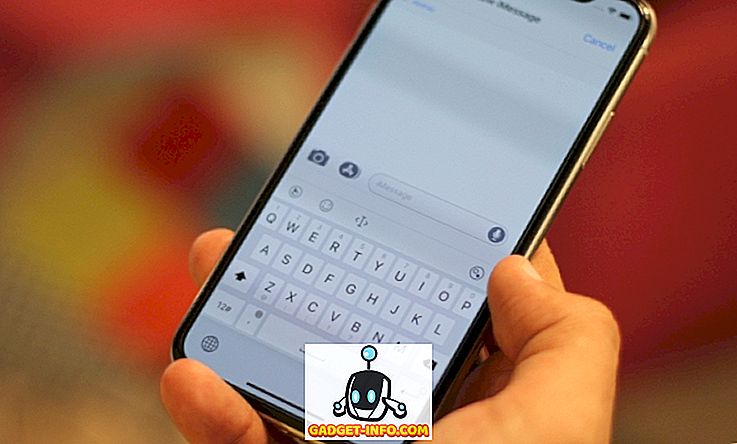Det er med rette blevet sagt, at et billede er tusind ord værd. Men som udtryksfuldt som billeder selv er det nogle gange tilfældigt at tilføje noget ekstra til dem, kan gå langt, især når du forsøger at forklare noget kompliceret, såsom arbejdet med en softwareapplikation. Det er her, hvor skærmbilledet og annotationssoftwaren kommer i spil, hvilket gør det muligt at tilføje alt fra retningspile til tekstlabels til billederne.
Nu har den meget populære Skitch i lang tid været favoritbilledets redigeringsværktøj for mange. Men for nylig meddelte Evernote, Skitchs moderselskab, at de vil ende med support til Windows, iOS og Android versioner af Skitch, der er effektive 22. januar 2016 (læs her).
Men bekymre dig ikke, da der er mange fantastiske alternative applikationer, både til Windows og Android, som du kan bruge i stedet for Skitch. Kan ikke vente med at vide mere? Lad os se et granulært kig på 9 af de bedste Skitch-alternativer, både til Windows og Android.
Skitch Alternative Desktop Applications
1. SnagIt
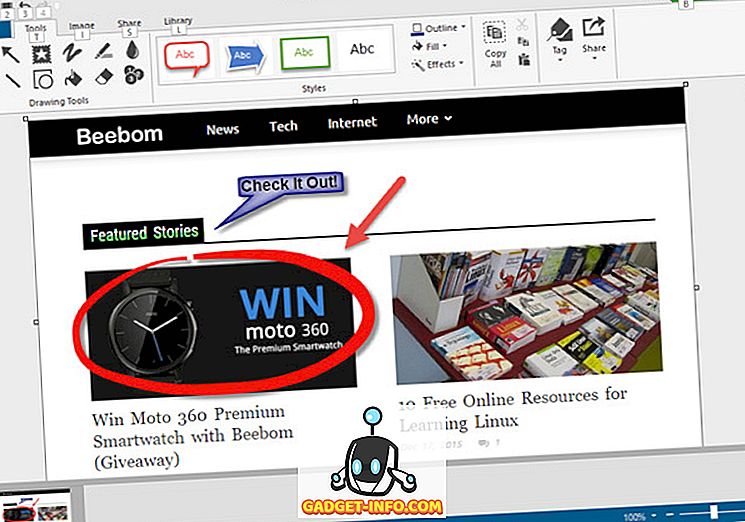
Leder du efter et powerhouse Skitch-alternativ? SnagIt er bare det, du har brug for. Et ekstremt formidabelt program, det leveres med et robust funktionssæt, der er i stand til at håndtere selv de mest krævende screenshot capture og redigering behov, og derefter nogle flere.
SnagIt kører i systembakken og kan hurtigt indkaldes via sin widget, docket til kanten af skrivebordet. Du kan optage aktive vinduer såvel som frihånds og rullende regioner. Det optagne billede uploades derefter i den kraftige SnagIt Editor, som indeholder en hel masse redigerings- og annotationsværktøjer. Du kan tilføje højdepunkter, talebobler, flerretningspile, nummeretiketter og meget mere til billederne. Bortset fra det er der talrige billedfiltre og effekter (fx inverter, histogram, opacitet), som kan anvendes, og der findes også grundlæggende redigeringsværktøjer. En af de bedste funktioner i SnagIt er dens integration med en række cloud storage-tjenester og eksterne redaktører (sammenkaldt tilbehør ), som gør det muligt at uploade redigerede billeder direkte til tjenester som Google Drive eller Dropbox, samt dele / ændre dem via værktøjer som Camtasia og Screencast. Der er også videooptagelse funktionalitet bagt i, komplet med trimning funktioner.
For at opsummere det, er SnagIt nok et af de mest indlæste screenshot applikationer, der har imponerende annotation og redigeringsteknologi. Og dets integration med populære cloud-tjenester gør det muligt at få dine annoterede / redigerede skærmbilleder med dig til enhver tid.
Platform tilgængelighed: Windows 10, 8, 7, Vista og XP; Mac OS X 10.9 og senere
Pris: Betalt version koster $ 49, 95, 15 dage gratis prøveversion til rådighed
Hent
2. Greenshot
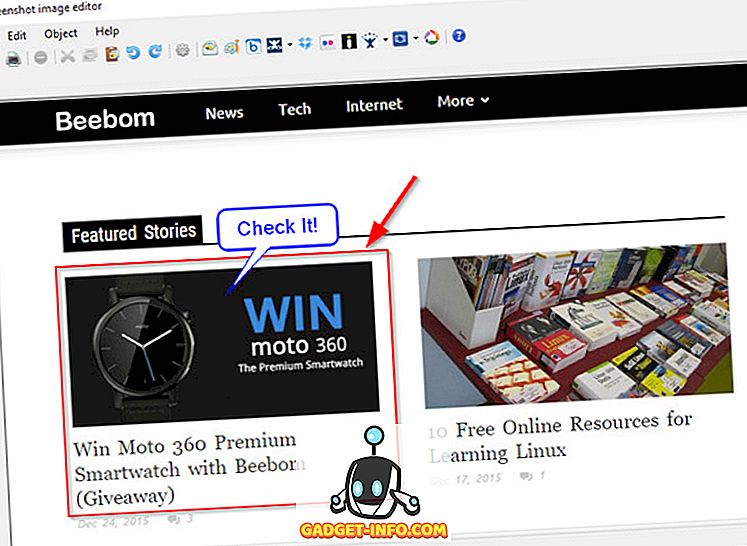
Nogle gange er det forbløffende at se, hvordan funktionen pakket en applikation kan være, på trods af måling næsten ingenting, sagen i punkt er Greenshot . På under 1 MB i størrelse er det et forvirrende letvægts Skitch-alternativ, der pakker i nogle virkelig alvorlige slag.
Fra frihåndsregioner til aktive vinduer og fra fuldskærmsområder til rullevinduer kan Greenshot fange alt. De optagne skærmbilleder kan derefter indlæses i Greenshot-billededitor, som derefter kan bruges til at anvende omfattende annoteringer, såsom talebobler, pile, højdepunkter og fokusgrænser. Andre effekter som billedoversigter, selektiv regionforvirring, sammen med grundlæggende redigeringer er også tilgængelige. Men det er bare toppen af isbjerget. Greenshot leveres forud konfigureret med en håndfuld plugin-moduler, der gør det muligt for de redigerede billeder at blive uploadet direkte til en række cloud storage og billeddelingstjenester, f.eks. Box, Dropbox, Imgur, Photobucket og Flickr. Andre funktioner omfatter en bred vifte af tastaturgenveje, automatisk lagring af redigerede billeder og ting som sådan. Greenshot understøtter alle populære billedformater, som JPG, BMP, PNG og TIFF.
For dem, der er på jagt efter et letvægts, men meget velegnet screenshot-tagende program, der integrerer godt med skyen, og ikke koster noget, kan det virkelig ikke blive bedre end Greenshot. Og har vi nævnt, at det er open source, og også tilgængeligt som en bærbar app?
Platform tilgængelighed: Windows 10, 8, 7, Vista og XP
Pris: Gratis
Hent
3. FastStone Capture
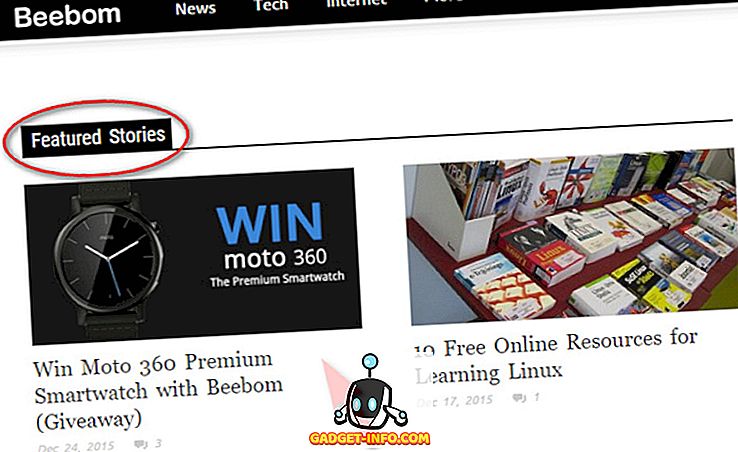
Sindssyg lethed, men alligevel fyldt med randen med funktioner, er FastStone Capture et af de bedste alternativer til Skitch, som du kan finde. Desuden er det super nemt at bruge, og gør fange og annotere skærmbilleder en tur i parken.
FastStone Capture kører i systembakken og kan bruges til at indfange aktive vinduer, frihånds og rektangulære områder og endda rullende vinduer. Når den er fanget, kan den bruges til at anvende alle former for grundlæggende redigering (f.eks. Re-size, crop) og fremhæve (f.eks. Spotlight) effekter på skærmbillederne. Og det er bare begyndelsen. Du kan også tilføje drop shadows, designer grænser. Så vidt annotationen går, kan alt fra pile og linjer til talbobler og former føjes til skærmbillederne. FastStone Capture kan endda forbindes med eksterne billedredigeringsprogrammer (f.eks. MS Paint) til efterbehandling af billeder og konfigureret til automatisk at gemme annoterede / redigeret skærmbilleder på brugerdefinerede steder ved hjælp af brugerdefinerede filnavne. Det understøtter næsten alle populære billedformater, såsom PNG, JPG og BMP. Bortset fra det, indeholder FastStone Capture også et nifty skærmoptagelsesværktøj, der kan bruges til at optage skærmen (og al aktivitet på den) i WMV-format. Der er også støtte til tastaturgenveje. Hvor sej er det?
Hvis du leder efter et alsidigt skærmbillede og redigeringsværktøj, er det svært at gå galt med FastStone Capture. Det faktum at det kan bruges som en bærbar applikation gør det endnu mere fantastisk.
Platform tilgængelighed: Windows 10, 8, 7, Vista og XP
Pris: Betalt version koster $ 19, 95, 30 dages gratis prøveversion til rådighed
Hent
4. PicPick
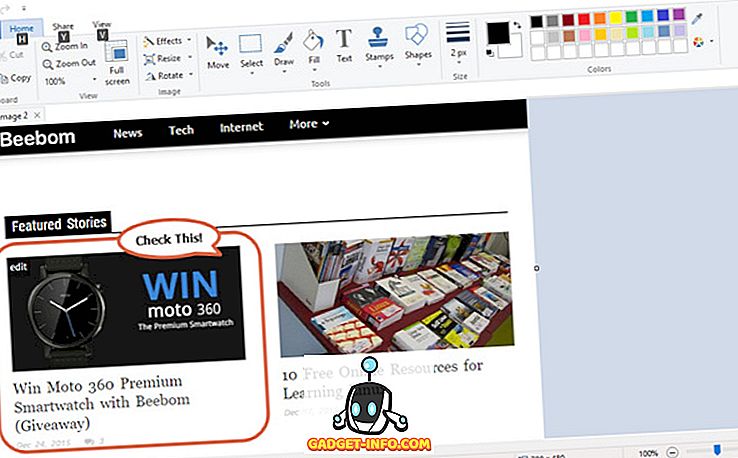
Det er måske ikke den sværeste udseende ansøgning derude, men som et godt afrundet og nemt at bruge Skitch-alternativ fungerer PicPick ekstremt godt. Det har en temmelig god funktionssæt, og det er også letvægts.
Ved hjælp af PicPick kan du lave alle standard typer af optagelser, f.eks. Fuldskærmsområder, frihåndsregioner, samt aktive vinduer. Programmets grundlæggende arbejde er stort set identisk med andre lignende programmer, og editoren indeholder en hel del skærmbilleder, annoteringsværktøjer. Du kan nemt tilføje talebobler, konturrektangler, samt billed- og nummerbaserede frimærker. Beslægtede parametre som størrelse, tykkelse og farver kan nemt justeres. PicPick har alle de grundlæggende redigeringsværktøjer (f.eks. Afgrøde, re-size) taget hånd om, og det kan endda konfigureres til at kalde eksterne programmer til yderligere ændring af skærmbilleder. Endelig er der også støtte til mange onlinetjenester, lige fra Dropbox og Google Drive til Facebook og Twitter. Du kan endda dele billeder online via unikke webadresser og uploade dem til FTP-servere.
PicPick er ideel til dem, der har brug for solide skærmeoptagelses- og redigeringsfunktioner, men er ikke rigtig interesserede i videooptagelsesfunktioner. Og integrationen med flere onlinetjenester er også et plus.
Platform tilgængelighed: Windows 10, 8, 7, Vista og XP
Pris: Betalt version koster $ 24, 99, gratis version tilgængelig
Hent
5. Screenpresso
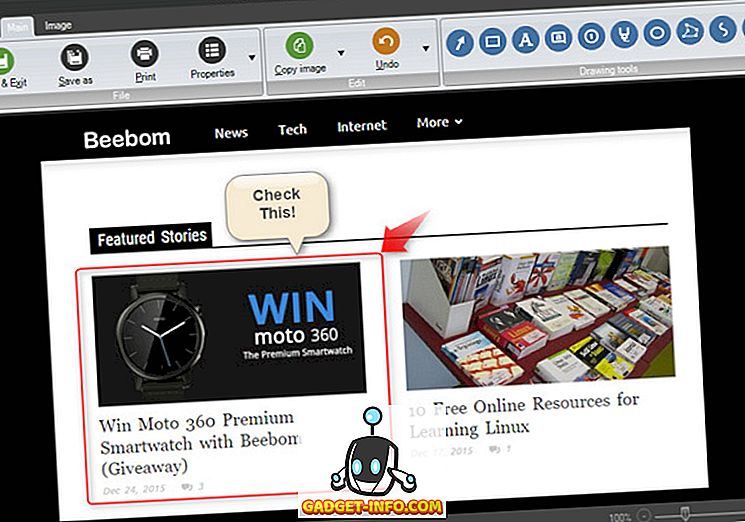
Feature tunge softwareapplikationer behøver ikke at være besværligt at bruge, og Screenpresso er et perfekt eksempel på det. Det leveres med et sundt sæt af skærmbilleder annotationsfunktioner (blandt andet), der gør det til en af de bedre Skitch-alternativer derude.
Ligesom andre lignende applikationer på listen fungerer Screenpresso stort set helt fra systembakken, og dets skærmoptagelse (og video) kan startes enten via den dockede widget eller ved hjælp af de konfigurerede tastaturgenveje. Du kan indfange frihandregioner, aktive vinduer samt fuldskærmsområder, som umiddelbart kan indlæses i redaktøren for hurtig annotering og redigering. Alt fra tekstbokse og graderingspile, til regionspecifik sløring og endda ekstra billeder kan tilføjes til skærmbilleder. Andre grundlæggende redigeringsværktøjer som afgrøde, re-størrelse og grænse er også der. Men hvad der virkelig gør Screenpresso tick er dets integration med et stort antal forskellige online-tjenester, herunder Google Drive, Dropbox, Evernote, Facebook og OneNote, som redigerede skærmbilleder kan uploades. Desuden kan de videoer, der er taget med Screenpressos indbyggede videooptagerværktøj, uploades til YouTube også.
Bottomline er, gå til Screepresso, hvis du vil have effektiv screenshot redigering og robust, multi-service integration. Når det er sagt, har tjenesten nogle få (mindre) downers, såsom understøttet format support og en lidt upoleret udseende.
Platform tilgængelighed: Windows 10, 8, 7, Vista og XP; iOS 7 og senere
Pris: Betalt version koster $ 23.88, Gratis version med begrænset funktionalitet til rådighed
Hent
6. Jing
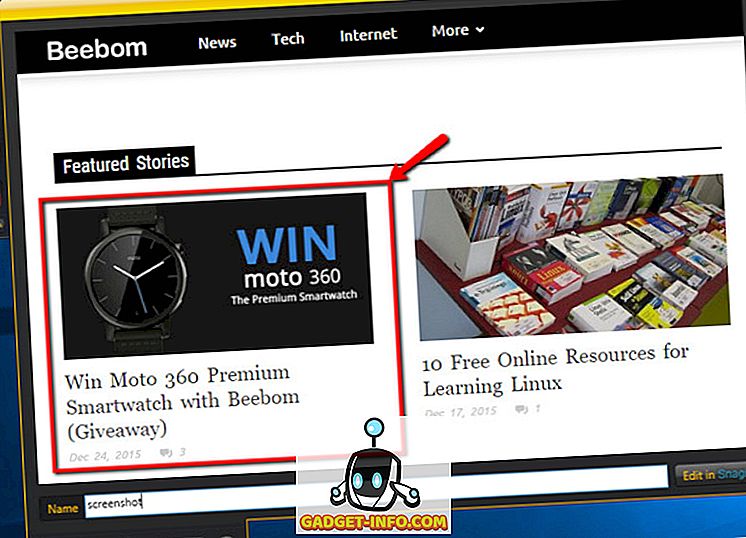
Flere funktioner er altid gode, men der kan være brugere derude, der ikke rigtig bekymrer sig om ting som multi-service integration, og vil hellere foretrække en grundlæggende screenshot-løsning, der bare virker. Hvis det inkluderer dig, er Jing noget, du bør absolut tjekke ud.
I det væsentlige kan Jing betragtes som en "light" -version af det tidligere diskuterede SnagIt, som det kommer fra samme udvikler som SnagIt. Du starter med at fange et frihåndsområde eller et aktivt vindue. Når du er fanget, er skærmbilledet lastet op til redigering, hvor nogle grundlæggende annoteringer, som omtalt rektangler, pile og højdepunkter kan anvendes på det. Når redigeringerne er blevet anvendt, kan skærmbilledet enten kopieres til udklipsholderen eller gemmes på disken i PNG-format. Derudover indeholder Jing også en ret begrænset videobåndoptager, som kan optage videoer op til fem minutter lang, hvilket (mærkeligt) gemmes i SWF-format.
Som et ret grundlæggende alternativ til Skitch fungerer Jing ganske godt. Det har dog en hel del begrænsninger, såsom begrænset videooptagelse, og næsten ingen billedredigeringsværktøjer.
Platform tilgængelighed: Windows 10, 8, 7, Vista og XP; Mac OS X 10.8 og nyere
Pris: Gratis
Hent
Skitch Alternative Android Apps
7. Screenshot Snap Free
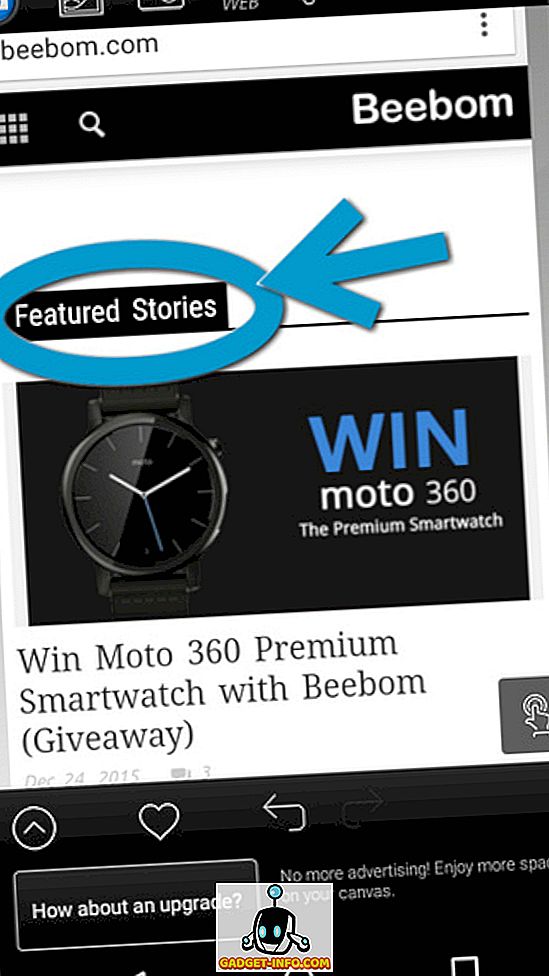
Når det kommer til redigering af skærmbilleder på din Android-enhed, er der kun et par apps, der kan matche op med Screenshot Snap Free . Kommer fra huset af den populære softwareudvikler Ashampoo, Screenshot Snap Free gør det til et imponerende godt Skitch-alternativ til Android.
Når installeret, er Screenshot Snap Free oprettet som standard screenshot manager, og fortsætter løbende med at overvåge enheden. Hvis et screenshot er taget, bliver det automatisk indlæst i Screenshot Snap Free til redigering. Bortset fra det kan du også indlæse eksisterende skærmbilleder i galleriet til redigering og endda tage billeder direkte fra enhedens kamera og derefter redigere dem. App'en leveres med en bred vifte af værktøjer (tilgængelig via en udvidelig bjælke til venstre), som kan bruges til at tilføje annoteringer som højdepunkter, ledige linjer, frimærker og tekst til billedet. Derudover kan former (fx rektangel, ellipse) og pile også tilføjes. Når du er færdig med at foretage ændringerne, kan screenshotet gemmes på enheden eller deles via mange tjenester som Google+, Hangouts og Google Drev.
Gå til Screenshot Snap Free, hvis du er på udkig efter en funktion med billedbeskyttet og annotationsapp. Det er virkelig så godt!
Platformtilgængelighed: Android 4.0 og nyere
Pris: Gratis (Du kan også gå til den betalte version, hvis du hader annoncer og vil sætte pris på nogle flere funktioner)
Hent
8. Skærmbillede Ultimate
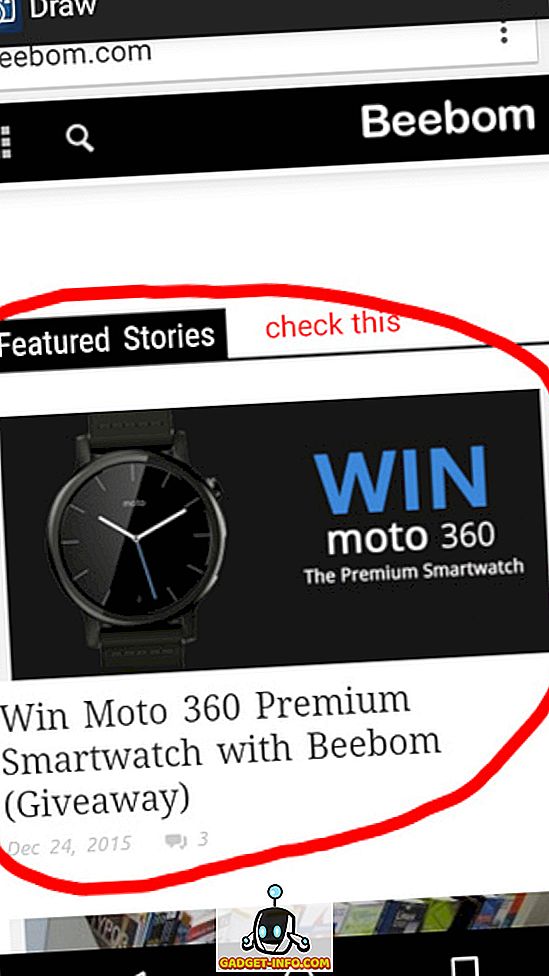
Det er ikke den nemmeste at bruge app derude, men Screenshot Ultimate gør mere end det til det rene antal muligheder og kontrol, det giver til brugeren. Har over 16 forskellige metoder til at tage screenshots, lever Screenshot Ultimate helt op til sit navn.
App'en indeholder mange konfigurerbare udløsere, som kan bruges til at angive hvilke handlinger (f.eks. Presning af strøm / volumen ned-knapper) udløser besparelsen af et skærmbillede. Det kan også lydløst overvåge enheden til disse udløsere, og kan også se mapper, så når der tages et skærmbillede, kan det straks indlæses til redigering. Og når det drejer sig om redigering, indeholder Screenshot Ultimate en hel masse annoteringsværktøjer, og disse kan bruges til at tilføje alt fra tekst til former, til specielle effekter (f.eks. Sepia, gråskala). Ikke kun det, andre oplysninger som Android-version, IP-adresse osv. Kan overlejres til screenshots (s) så godt.
I opsummering er Screenshot Ultimate et temmelig kraftfuldt Skitch-alternativ til Android. Appen har dog lidt af en læringskurve og er noget forvirrende.
Platformtilgængelighed: Android 2.1 og nyere
Pris: Gratis
Hent
9. Nemt skærmbillede
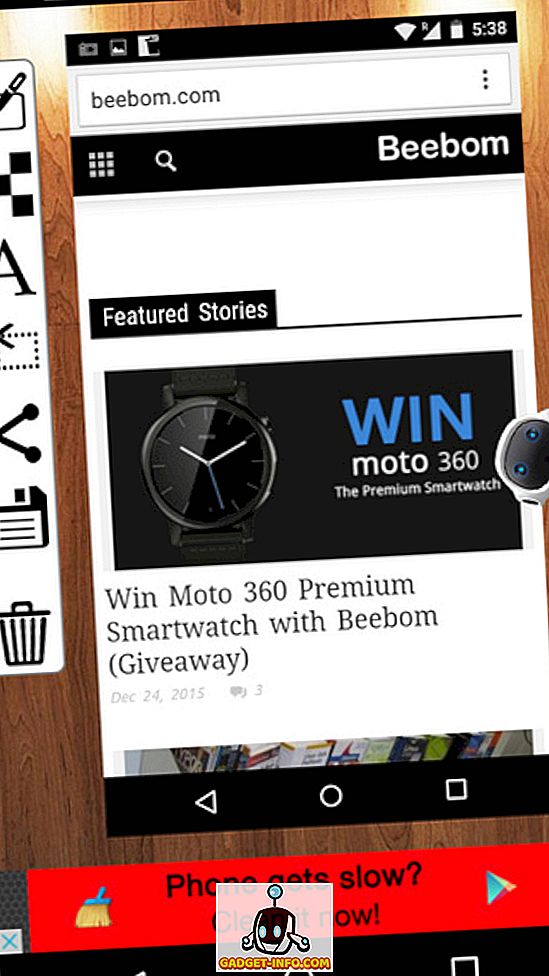
Hvis alt du behøver er et grundlæggende, nej-frills Skitch-alternativ til Android, er Easy Screenshot værd at tage et kig på. Det er ikke ligefrem sprængt med unikke funktioner, men fungerer ret godt for, hvad det er.
Når installeret, sætter Easy Screenshot sig som standard skærmbilledstyrings / redigeringsapp på din Android-enhed. Når et skærmbillede tages, appen appen straks op til redigering. Der er ikke for mange muligheder til rådighed; Men du kan tilføje tekst, samt tilføje mosaik effekter over billedet. Alle redigeringsindstillingerne kan nemt nås via et vertikalt sidebjælke til venstre. Bortset fra det kan billeder blive beskåret og deles også via mange tjenester, som f.eks. Hangouts, Google+ og Google Drev.
Gå kun til Easy Screenshot, hvis du vil have lejlighedsvis, bare-knogler billed annotation funktionalitet. Det er en funktionel, selvom en temmelig begrænset app.
Platform tilgængelighed: Android 3.0 og nyere
Pris: Gratis
Hent
Masser af gode udskiftninger til Skitch!
Med så mange funktioner ladede alternativer til rådighed til Skitch, kan du være sikker på at finde et screenshot capture og editing software, der opfylder dine krav, uanset hvor stor eller lille de måtte være. Leder du efter kraftfuld, altrundet desktop screenshot software? Gå til SnagIt eller FastStone Capture. Har du brug for solide skærmshotredigeringsfunktioner på farten, mens du arbejder på din Android-enhed? Prøv Screenshot Snap Free eller Screenshot Ultimate. Tag dem alle til et spin, og lad os vide den (de), der arbejder bedst for dig i kommentarerne nedenfor.